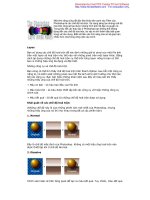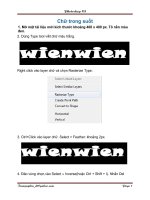Layer Style trong Photoshop pptx
Bạn đang xem bản rút gọn của tài liệu. Xem và tải ngay bản đầy đủ của tài liệu tại đây (271.08 KB, 13 trang )
Layer Style trong
Photoshop
LAYER STYLES LÀ GÌ ?
Layer Styles là hiệu ứng đặc biệt mà bạn có thể nhanh chóng
và dễ dàng áp dụng vào những layer riêng biệt trong
Photoshop để có thể thay đổi sự xuất hiện của 1 thứ gì đó
trong một thời gian rất ngắn . Chúng có thể được cài sẵn , tùy
chỉnh , hoặc được lưu và dùng nó sau
SỬ DỤNG LAYER STYLES CÓ SẴN
Photoshop có 1 bộ Layer Style có sẳn với một số lượng lớn ,
tất cả đều được sử dụng thông qua Style Palette ( Window >
Styles ) . Để sử dụng Layer Style , chọn một Layer mà bạn
muốn từ Layers Palette , sau đó chọn Layer Style mà bạn
muốn dùng .
Sau khi áp dụng một Layer Style , hiệu ứng trong layer có
thể thấy được , chỉnh sửa , vô hiệu hóa hoặc tái kích hoạt nó
từ Layers Palette . Layers với hiệu ứng đã được áp dụng thì
sẽ hiện lên hình vòng tròn với chữ ‘f’ . Để mở rộng hoặc
chỉnh sửa hiệu ứng đã được áp dụng , click muỗi tên bên phải
cái biểu tượng chữ ‘f’
Bạn có thể nhanh chóng vô hiệu hóa layers bằng cách bấm
vào hình con mắt ở bên trái layers, và bạn cũng có thể phục
hồi lại tại đúng vị trí đó.
CHUYỂN ĐỔI NHANH
Bạn có thể chuyển đổi nhanh bằng cách double click vào chữ
‘f’ để đến Layer Style Options . Tại đây bạn có thể tùy
chỉnh layer của bạn
TỰ TẠO HIỆU ỨNG VÀ PHONG CÁCH CỦA RIÊNG
BẠN
Để tạo hiệu ứng riêng cho layer của bạn , vào Layer > Layer
Style > Blending Options , hoặc chuột phải vào Layer của
bạn và chọn Blending Options . Và nó sẽ dẫn bạn tới Layer
Style Options .
A.Style Presets – Danh sách các style có sẵn
B.Effects – Các hiệu ứng khác nhau có thể sử dụng
được trong layer style . Chú ý là click vào tên từng hiệu ứng
sẽ kích hoạt hiệu ứng đó và hiển thị những sự lựa chọn cho
từng hiệu ứng riêng biệt
C.Options/Settings – Khi tên của một hiệu ứng được
check , options của nó sẽ được hiển thị ở đây . Khi Blending
Options được chọn , các settings như là Opacity , Fill , …sẽ
được hiển thị
D.Layer Style Preview – Xem trước
Effects (B) có thể được kích hoạt bằng cách check nó , và
tương tự như vậy , vô hiệu hóa chúng bằng cách bỏ dấu tick
đi . Để chỉnh sửa một hiệu ứng , bạn cần click vào tên và nó
sẽ hiện lên bảng Options ( C ) nơi chúng ta có thể dễ dàng
chỉnh sửa . Khi chỉnh sửa xong bấm OK
Layer Effects – Hiệu ứng layer
Các hiệu ứng layer sẽ được xây dựng quả các hiệu ứng nhỏ
sau:
Drop Shadow – Tạo một cái bóng đằng sau layer
Inner Shadow – Tạo một cái bóng đằng trước layer
Outer Glow – Tạo ánh sáng đằng sau layer
Inner Glow – Tạo ánh sáng đằng trước layer
Bevel and Emboss – Được dùng để tạo nổi bật và hiệu
ứng bóng cho layer
Satin – Tạo mới lớp lán mịn và bóng bẩy
Color Overlay – Tô một lớp màu cho layer
Gradient Overlay – tô một lớp Gradient
Pattern Overlay – Làm layer với một Pattern
Stroke – Tạo một cái viền cho Layer
CÙNG THỬ THỰC HÀNH NÀO !!!
Hãy thử thực hành để chứng tỏ bạn đã hiểu hết chúng .
Chúng ta sẽ làm 1 bài test nho nhỏ , đơn giản bằng việc tạo
một layer style cơ bản cho text . Chúng ta hãy bắt đầu bằng
cách tạo một document và sử dụng Type Tool để viết một
text thật to và chọn màu đen .
Click chuột phải vào text layer , và chọn Blending Options.
Đầu tiên chúng ta sẽ thêm một Drop Shadow . Check
dòng Drop Shadow Effect , và chọn như hình
Khi bạn chỉnh sửa , bạn có thể thấy được sự thay đổi trên
layer của bạn . Hãy để ý layer của bạn khi thêm effects vào sẽ
giúp bạn thấy được sự thay đổi của layer để từ đó chọn
effects cho thích hợp .
Bây giờ tiếp tục chọn Bevel and Emboss nào , và tiếp tục
chọn giống trên hình
Giờ tiếp tục thêm Gradient Overlay .
Mặc định Gradient Overlay sẽ
dùng Foreground to Background ( tức là 2 màu mà bạn
chọn ) . Nhưng không sao cả , bởi vì bạn có thể dễ dàng
chỉnh sửa chúng
Click vào cái Gradient Picker ( cái thanh dài màu trắng đen
đó ) . Nó sẽ dẫn chúng ta đến Gradient Editor. Từ đây bạn
có thể chọn những Gradient có sẵn , hoặc tạo một Gradient
mới cho bản thân . Ở phía dưới cùng là Opacity
Stops và Color Stops . Chúng ta có thể thêm , xóa , chỉnh
sửa bằng cách click mọi nơi trên cái thanh .
Bây giờ tiếp tục layer đang dang dở của bạn nào . Double
click vào cái color stop đầu tiên và chỉnh màu#50a2e7 , và
chọn màu #75cefc ở bên phải của stop . Sau đó click ok để áp
dụng
VÀ ĐÂY LÀ THÀNH QUẢ CỦA BẠN
Thật tuyệt vời ! Kỹ năng về layer style của bạn đã được hoàn
thiện. Rõ ràng là học Photoshop thật dễ phải không nào.